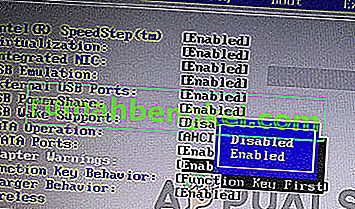Важной частью портативного компьютера, которая делает его портативным, является аккумулятор. Аккумуляторы дали устройствам столь необходимую свободу передвижения, которой так жаждет человечество. Однако для зарядки аккумулятора ноутбука вам понадобится адаптер переменного тока. Для пользователей Dell зарядка аккумуляторов была проблемой. Есть особая проблема, которая беспокоит нескольких пользователей; еще в 2005 году. Когда зарядное устройство подключено и компьютер загружен, пользователь получает сообщение об ошибке на черном экране с надписью « Тип адаптера переменного тока не может быть определен ». В одном из вариантов этого сообщения говорится: « Невозможно определить тип и мощность адаптера переменного тока ».

Затем компьютер сообщит мощность адаптера, который вам нужен, например: «Подключите адаптер на 130 Вт». Пользователь может проигнорировать это сообщение и завершить загрузку, нажав F1. Эта ошибка также возникает, когда вы полностью запустили свой компьютер и вошли в систему. Когда вы подключаете зарядное устройство на этом этапе, на панели задач появляется уведомление о том, что тип адаптера питания переменного тока не может быть определен. В обоих случаях аккумулятор не будет заряжаться, и вы не увидите никаких указаний на панели задач, что зарядное устройство подключено. В этой статье исследуется эта проблема и даются способы ее решения.
Почему не удается определить тип вашего адаптера переменного тока?
Как говорится в сообщении об ошибке, это означает, что ваш компьютер не может идентифицировать зарядное устройство, которое вы подключили. Разъем питания состоит из 3 контактов, 2 - это питание и земля, третий - это сигнальная линия для идентификации блока питания как совместимого (Dell) блока. Если ноутбук не получает сигнал, это не позволяет блоку питания заряжать аккумулятор, однако он позволяет питать ноутбук. Это защитит аккумулятор от высоких токов, если мощность зарядного устройства выше, чем указано в спецификации производителя. Если вы решите игнорировать это сообщение, производительность системы снизится, и вы заметите, что тактовая частота вашего процессора уменьшилась вдвое.
Эта проблема может быть вызвана неправильным зарядным устройством. Это также может быть вызвано разрывом соединения для передачи данных для идентификации зарядного устройства; это может быть из-за проблемы в зарядном устройстве (кабель, вилка или центральный контакт) или в ноутбуке (порт ввода питания или материнская плата). Хорошая идея - попробовать новый адаптер, а вот менять батарею - нет. Эта ошибка никоим образом не вызвана батареей. Фактически, вы получите ту же ошибку, если просто подключите адаптер без батареи.
Исправление проблем
Если у вас есть зарядное устройство , которое раньше работало, то не переживайте. Неисправность является распространенной и происходит из-за того, что вилка так гордо сидит сбоку ноутбука, что ее постоянно стучат, что приводит к отказу разъема на плате питания; чаще всего размыкается цепь сигнальной линии. Попытка решить проблему может временно. Это вопрос времени, когда вашему зарядному устройству понадобится подключить его под неудобным углом для работы. В конце концов, он вообще перестанет работать.
Вы можете узнать источник вашей проблемы, попробовав зарядное устройство на аналогичном ноутбуке или подключив аналогичное зарядное устройство. Если ваше зарядное устройство работает с другим ноутбуком или новое зарядное устройство по-прежнему показывает ту же ошибку на вашем компьютере, ваша проблема, скорее всего, связана с портом зарядки постоянного тока на вашем ноутбуке или неисправной системой зарядки на материнской плате. Если на вашем компьютере работает другое зарядное устройство или ваше зарядное устройство показывает ту же ошибку на другом ноутбуке, проблема в зарядном устройстве. Ниже приведены решения этой проблемы.
Выключите и снова включите компьютер
Полная разрядка вашего ПК может исправить не отвечающее состояние системы зарядки.
- Отключите зарядное устройство, выключите ноутбук и извлеките аккумулятор.
- Удерживайте кнопку питания не менее 30 секунд.
- Вставьте аккумулятор обратно, с зарядным устройством и перезагрузите
- Проверьте, исправлено ли это
Купите новый адаптер переменного тока / зарядное устройство
Если вы попытались устранить неполадки и обнаружили, что ваше зарядное устройство не работает на аналогичном компьютере или аналогичное зарядное устройство работает на вашем ПК, то пришло время заменить адаптер переменного тока. Если вы уверены, что ваше зарядное устройство ранее работало длительное время, проблема может быть где угодно. Это может быть неплотная пайка в блоке зарядного устройства, сломанный контакт, обгоревшие конденсаторы, обрыв соединения и т. Д. Если вы думаете, что можете попробовать отремонтировать зарядное устройство (заменив кабели, конденсаторы, пайку), тогда продолжайте. В большинстве случаев зарядное устройство не подлежит утилизации, и вам нужно будет купить новое зарядное устройство.
Обратите внимание на мощность (например, 65 Вт, 90 Вт, 130 Вт и т. Д.) Вашего штатного зарядного устройства, напряжение (12 В, 19 В) и ток зарядки (1 А, 2 А, 4 А). Убедитесь, что эти числа соответствуют новому зарядному устройству, иначе вы получите ту же ошибку.
Измените разъем питания постоянного тока
Честно говоря, ноутбуки Dell поставляются с непрочными портами для пайки и зарядки. Я отремонтировал много компьютеров Dell и был удивлен, насколько легко снимается пайка и сколько портов зарядки постоянного тока мне пришлось заменить. Если вы из тех, кто заставляет компьютер заряжаться, покачивая зарядное устройство, то пора сменить порт зарядки постоянного тока. Попытка отремонтировать порт бесполезна, потому что вам нужно будет уничтожить все, чтобы добраться до припоев.
Плата питания на некоторых моделях Inspiron представляет собой отдельный блок от материнской платы и имеет розетку питания, установленную непосредственно на ней. Вы можете открыть свой компьютер, отсоединить порт зарядки от материнской платы и заменить его новым. Это будет стоить вам несколько долларов, и вы можете получить его на Amazon, eBay или отсюда (ищите «Вход питания постоянного тока» или что-то подобное). В местной ремонтной мастерской тоже может быть такой. Убедитесь, что номера деталей (например, DD0R03PB000 или DD0VM9P000) совпадают или, по крайней мере, убедитесь, что проводка такая же, а блоки, которые вы меняете местами, совместимы.
Если входной порт постоянного тока вашего ноутбука припаян к материнской плате. Придется распаять и припаять новый. Если проблема не исчезнет, возможно, проблема в вашей материнской плате, и ее необходимо заменить.
NB: Вы можете приобрести прямое / внешнее зарядное устройство для аккумулятора, если не можете найти проблему. Если ваш ноутбук все еще находится на гарантии, рекомендуется обратиться к производителю; будет произведен ремонт или отправлена замена. Кроме того, убедитесь, что вы подключаете зарядное устройство непосредственно к розетке / розетке переменного тока: устройства защиты от перенапряжения и другое оборудование для кондиционирования питания могут повлиять на синусоидальный характер вашего источника питания и вызвать эту ошибку.
Отключение предупреждений о питании
Если вы можете зарядить свой компьютер в обычном режиме, но предупреждение продолжает появляться, вы можете отключить его навсегда, изменив настройки BIOS. У каждого ноутбука есть настройки, которые определяют, будут ли отображаться предупреждения о питании или нет. В этом решении мы перейдем к вашему BIOS и отключим предупреждения о питании.
Примечание. Это не означает, что проблема, с которой вы столкнулись, исчезнет. Мы просто отключим предупреждения.
- Перезагрузите компьютер и войдите в BIOS, нажав клавишу DEL или F2 в зависимости от модели вашего компьютера.
- В BIOS перейдите на вкладку « Дополнительно », а затем переключите параметр « Предупреждения адаптера» . Эта опция может присутствовать и на другой вкладке.
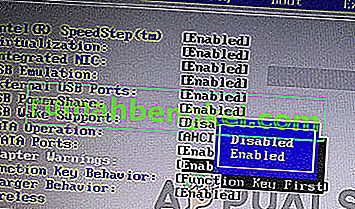
- Сохранить изменения и выйти. Перезагрузите компьютер, и предупреждение исчезнет.